手机连不上wifi怎么办?
这是昨晚在微信上咨询红哥的一位网友的提问。考虑到其他人可能也会遇到这个问题,洪哥今天抽出时间整理了这篇文章,详细介绍手机无法连接wifi时的解决方案。

手机无法连接wifi的原因有很多,但总结起来主要有以下几个方面:
1.错误的密码
2.缓存问题
3.干扰问题
4.不连接
5.名称问题
6.不支持5G
7、用机数量问题
8.路由器问题
重要提示:
(1)如果你现在遇到的问题是手机可以连接wifi信号,但是无法上网;然后,请阅读下面的文章,看看这个问题的解决方案。
不能用wifi上网怎么办?
(2)事实上,当手机、笔记本或平板电脑无法连接wifi信号时,应该从以上八个方面进行检查。

一、密码错误
如果手机在连接wifi时输入的密码不正确,肯定不会连接wifi信号。
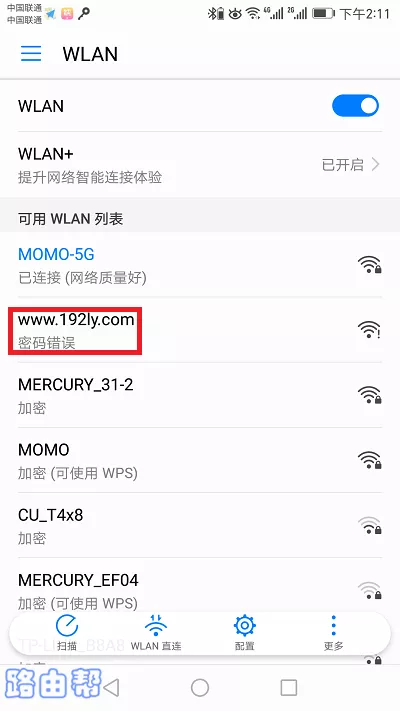 密码错误,手机无法连接wifi解决方案:
密码错误,手机无法连接wifi解决方案:
确保手机连接wifi时输入的wifi密码正确。如果您有电脑,建议您用网线将电脑连接到路由器,然后登录路由器的设置页面并检查wifi密码。
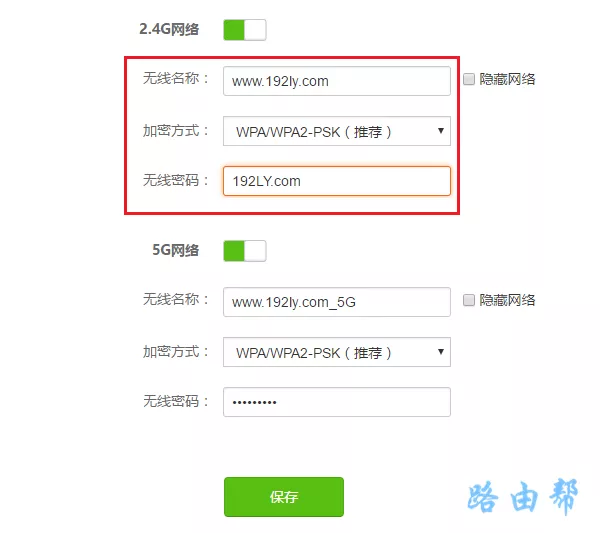 检查wifi密码重要信息:
检查wifi密码重要信息:
洪哥之前见过很多用户,手机上明明显示密码错了,但他还是固执地认为自己输入的密码是正确的。
这真是无语了。请不要靠记忆想当然地认为密码是正确的。如果您有电脑,请登录路由器设置页面查看或修改wifi密码。有关详细信息,请参考以下教程:
如何查看/修改wifi密码?
二、缓存问题
如果更改wifi密码,会出现手机无法连接wifi信号的问题。然后,可以确定移动电话中的wifi缓存信息没有更新。
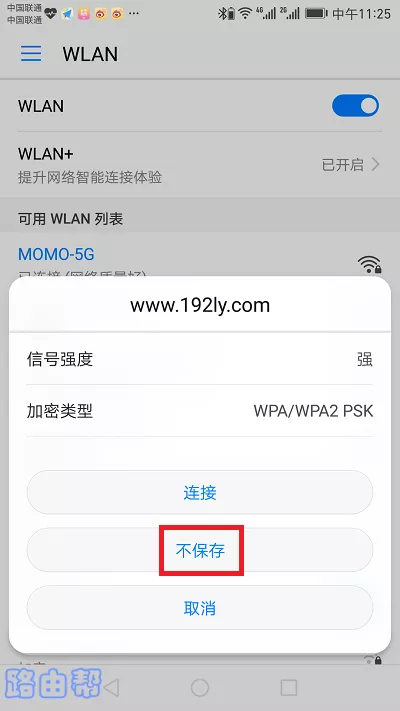 删除手机wifi缓存解决方案:
删除手机wifi缓存解决方案:
删除手机中的wifi缓存信息,删除后重新连接wifi信号,输入wifi密码,连接成功。
如果你不知道如何删除wifi缓存信息,可以阅读下面的文章,按照文章中描述的方法操作。
如何删除手机中的wifi缓存?
三、干扰问题
干扰主要有两个方面。一种是微波炉、冰箱、电磁炉等家用电器,会对路由器造成干扰。另一个是路由器之间会有干扰。例如,附近有许多无线路由器同时工作。
解决方案:
(1)不要把路由器放在微波炉、冰箱、电磁炉等设备旁边。
(2)建议使用双频无线路由器,因为5G wifi抗干扰能力更强。
(3)可以手动修改下一个无线通道(wifi通道)和2.4G wifi通道,建议使用1、6、11中的一个。
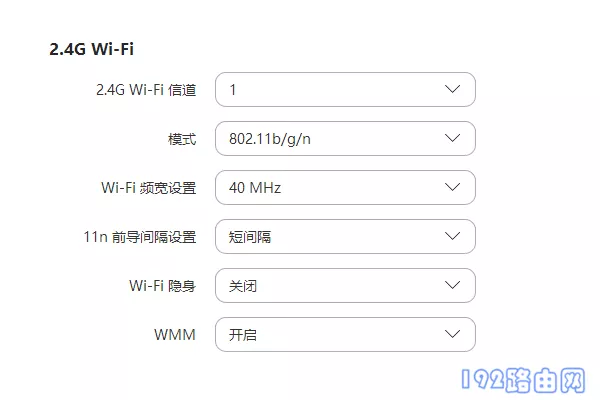 修改无线信道(Wi-Fi信道)
修改无线信道(Wi-Fi信道)
IV。禁止连接
目前几乎所有厂商的路由器都有一些禁止手机和电脑上网的功能。例如:互联网访问控制、家长控制、设备管理、无线MAC地址过滤等。
如果您的手机在路由器中被禁用,它肯定不会连接到wifi信号。
解决方案:
如果你有电脑,可以用电脑登录路由器的设置界面,关闭禁止上网/连接功能。
如果没有电脑,或者觉得关闭相关控制功能比较麻烦,也可以直接将路由器重置为出厂设置,然后用手机设置上网。具体操作步骤请参考教程:
如何恢复路由器的出厂设置?
如何为手机设置无线路由器?
六、不支持5G
如果你的问题是手机无法连接到5G频段的wifi信号;然后,请确保您的手机支持5Gwifi。
提示:
目前部分手机和电脑不支持5G频段wifi,所以在使用5G wifi上网时,需要你的手机和电脑支持5G wifi。
七、带机量问题
普通家庭路由器通常最多可以支持10台客户端同时接入互联网。一旦有太多的电脑和手机同时连接到路由器,就会出现一些问题。其中之一就是手机无法连接路由器的wifi信号。
解决方案:
(1)减少连接路由器接入互联网的电脑和手机数量,确保在路由器支持范围内。
(2)如果不能减少互联网上的电脑和手机数量,只能更换路由器和电脑数量较多的路由器。目前有80左右容量的无线路由器,即使是大容量的。建议购买时咨询卖家。
重要提示:
在酒店、宾馆、商场等环境中,通常采用路由器+交流控制器+POE电源开关+无线AP的方案部署wifi。它可以解决机器数量和无线信号覆盖的问题。
八、路由器问题
不得不说,有些路由器在长时间运行或在其他环境下,容易出现死机、不稳定、掉话等问题。此时,您的手机可能没有连接到wifi信号。
解决方案:
(1)最简单的解决方法是拔掉路由器的插头,等待几分钟,然后打开。然后,将手机连接到路由器的wifi,看看能否成功连接。
(2)如果前面的地方都检查过了,但是问题还没有解决,建议将路由器重置为出厂设置,然后用手机重置上网、wifi名称和密码。
如果您不知道如何将路由器恢复到出厂设置,以及恢复出厂设置后如何重置路由器,可以单独阅读以下教程,并按照教程中描述的步骤操作。
如何恢复路由器的出厂设置?
如何为手机设置无线路由器?
原创文章,作者:路由器问题,如若转载,请注明出处:https://www.224m.com/167871.html

